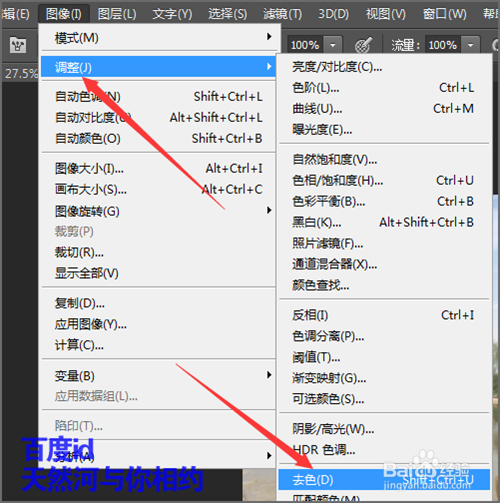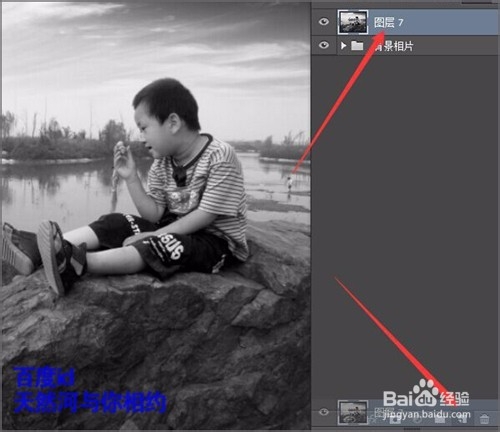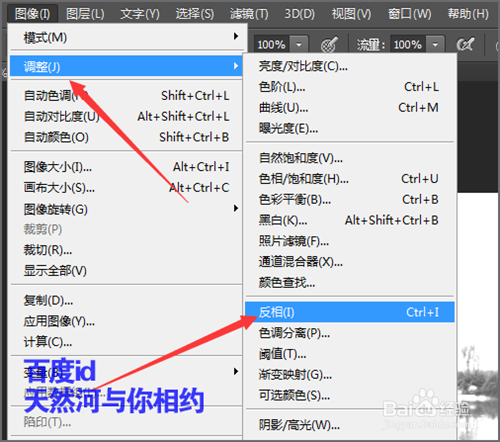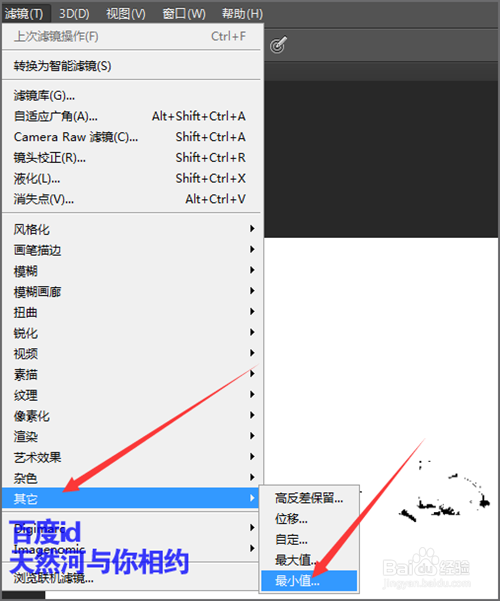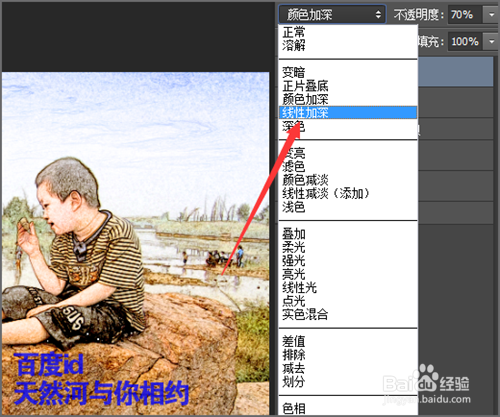1、这里用所拍摄的照片来进行制作。打开ps软件,首先要做的就是需要把它的图片进行复制。然后就可以根据照片来选择调一下它的参数。这里是进行调整它的色阶,曲线,和它的对比度。然后给图片添加了一个天空的效果。调整完成后,我们把它们全部选择,然后按着键盘上的ctr+g 盖印图层。
2、然后复制一个背景层,我们选择复制的背景图层。然后在图像菜单中选择调整----去色。然后就得到一个去色后的效果。
3、接着,我们再把去色后的图层再复制一份,可以直接把去色的图层拉到新建图层按钮上进行复制。也可以直接点着键盘上的ctr+j 进行复制。
4、我们选中复制的图层,把它的模式改为颜色减淡。之后图片就变为这个效果。
5、我们接下来选中这个颜色减淡的图层,然后选择图像菜单下的调整---反相。之后得到这个效果。看上去只显示一些黑色的。根据所选择相片或者图片的不同,它的得到的也是不太一样的。
6、然后选择滤镜中的其它---最小值。点击之后,它就会弹出一个最小值的选择框。我们在这里把它的半径进行一个设置。这里就调整为2。你也可以边调整它的半径边看它的效果。选择好后点击确定。
7、最小值调整好后,我们把这两个图层进行一下合并,在图层上面点击右键,在它的列表中选择向下合并。然后再把这个图层复制一份。得到图层7拷贝。
8、在拷贝的图层7上,我们把它的混合模式改为线性加深。然后选择滤镜中的模糊---高斯模糊。把它的模糊半径调到5左右。然后点击确定。
9、接下来我们把背景相片也复制一份,然后把它拉到图层的最上面。并把最上面的背景相片拷贝的模式改为颜色。
10、如果对于眼前的这个效果还满意的话,可以不做其它的更改,如果还想要把它的颜色再加重一点的话,可以新建一个图层,填充一个颜色。然后把它的模式改为颜色。这里就用图案把它填充一个效果。我们点击图层下面的新建图层按钮,新建一个图层。
11、然后把它填充为白色。填充好后,双击这个图层,打开它的图层样式。在这个界面中选择图案叠加。然后选择图案右边的下拉铵钮,选择一个自己想要添加的图案。
12、选择好图案后点击确定。如果自己之前定义的图案比较小的话,可以在缩放中把它进行放大,直到达到满意的效果。
13、把图案选择好后,接下来就需要把这个图层转换为智能对像才能把它进行其它的操作。在这个图层上右键点击转换为智能对象。然后把它的模式改为颜色加深。根据相片的效果来调整一下它的不透明度。
14、然后再把这个图层复制一份。在复制的图层上面把它的模式改为线性加深。然后我们如果觉得它的颜色有点重的话,把它的不透明度调整一下,这里就调为15%。
15、相片效果调整好后,如果哪里有不满意的话,可以再做细微的调整。希望这会对您有所帮助!